Bijgewerkt april 2024: Stop met het krijgen van foutmeldingen en vertraag uw systeem met onze optimalisatietool. Haal het nu bij deze link
- Download en installeer de reparatietool hier.
- Laat het uw computer scannen.
- De tool zal dan repareer je computer.
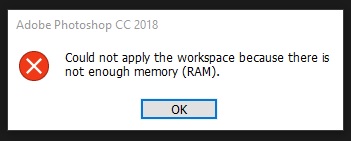
Photoshop-gebruikers hebben er een aantal gemeld problemen met Photoshopfysiek geheugengebruik en beheer in Windows 10. Het lijkt er namelijk op dat velen van hen een of andere versie van de Out of RAM-fout van krijgen. Photoshop. Het gebeurt bij het opstarten en soms wanneer u de hulpprogramma's opent. Zodra het verschijnt, kunnen alle bewerkingen worden vermeden.
Als u deze Photoshop-fout niet kent, volgt u deze stappen om deze op te lossen.
Gebruik de register-editor
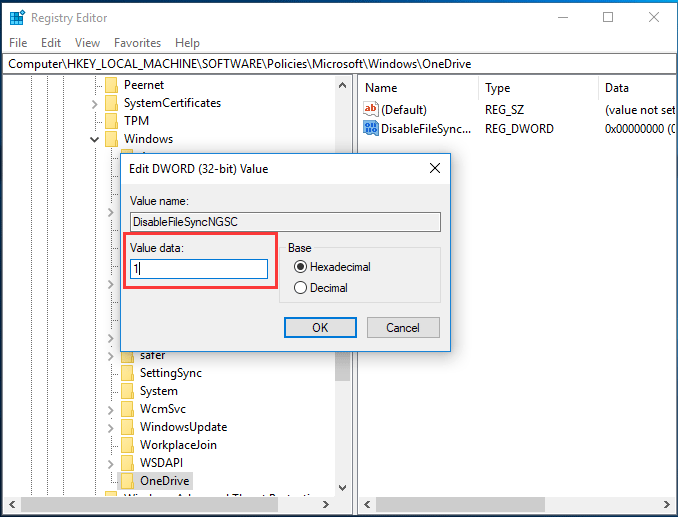
- Open de registereditor: om dit te doen:
- Druk tegelijkertijd op de Windows Image + R-toetsen om het venster Uitvoeren te openen.
- Typ regedit en druk op Enter.
- Navigeer, afhankelijk van de geïnstalleerde versie van Photoshop, naar de volgende knop in het linkerdeelvenster:
- Photoshop CC 2018: HKEY_CURRENT_USER \ SOFTWARE \ Adobe \ Photoshop \ 120.0
- Photoshop CC 2017: HKEY_CURRENT_USER \ SOFTWARE \ Adobe \ Photoshop \ 110.0
- Photoshop CC 2015.5: HKEY_CURRENT_USER \ SOFTWARE \ Adobe \ Photoshop \ 100.0
- Photoshop CC 2015: HKEY_CURRENT_USER \ SOFTWARE \ Adobe \ Photoshop \ 90.0
- Photoshop CC 2014: HKEY_CURRENT_USER \ SOFTWARE \ Adobe \ Photoshop \ 80.0
- Klik met de rechtermuisknop op een lege ruimte in het rechterdeelvenster en kies Create ">" DWORD Value (32 bits) ".
- Noem de nieuwe waarde OverridePhysicalMemoryMB en druk op Enter.
- Open de nieuwe waarde en.
- Definieer de basis als een decimaal getal.
- Wijzig in het veld Waarde de waarde van 0 in een numerieke waarde in megabytes die overeenkomt met het fysieke geheugen van uw systeem. Als u bijvoorbeeld 4 GB RAM 4096 hebt, 8 GB type 8192, 16 GB type 16384, enz. Д.
- Klik op OK.
- Sluit de registry-editor en open Photoshop. Probeer het volgende als het probleem niet verdwijnt:
- Voer een schijfopruiming uit en verwijder alle tijdelijke en ongebruikte bestanden.
- Zorg ervoor dat er voldoende vrije ruimte is in het bewerkingsgebied, of verwijder het bewerkingsgebied ("Bewerken"> "Voorkeuren"> "Gebieden bewerken").
- Verklein de afbeeldingsgrootte van uw werk en probeer vervolgens op te slaan.
Update april 2024:
U kunt nu pc-problemen voorkomen door deze tool te gebruiken, zoals u beschermen tegen bestandsverlies en malware. Bovendien is het een geweldige manier om uw computer te optimaliseren voor maximale prestaties. Het programma repareert met gemak veelvoorkomende fouten die op Windows-systemen kunnen optreden - urenlange probleemoplossing is niet nodig als u de perfecte oplossing binnen handbereik heeft:
- Stap 1: Download PC Repair & Optimizer Tool (Windows 10, 8, 7, XP, Vista - Microsoft Gold Certified).
- Stap 2: klik op "Start scannen"Om registerproblemen met Windows te vinden die pc-problemen kunnen veroorzaken.
- Stap 3: klik op "Herstel alles"Om alle problemen op te lossen.
Verhoog de toegestane hoeveelheid RAM

- Photoshop openen.
- Open Bewerken> Voorkeuren> Prestaties.
- Zet de cursor op 100% van uw werkgeheugen.
- Bevestig de wijzigingen.
- Als u geen 100% geheugengebruik kunt toewijzen, stelt u dit in op 96% en probeert u het opnieuw.
Schakel achtergrondtoepassingen uit.
- Typ msconfig in de Windows-zoekbalk en open het systeemconfiguratieprogramma.
- Vink onder het tabblad "Services" het vakje "Alle Microsoft-services verbergen" aan.
- Klik op "Alles uitschakelen" om alle actieve services van derden uit te schakelen.
- Bevestig de wijzigingen en probeer Photoshop uit te voeren.
Update of reset Windows 10 versie 1803

Na zorgvuldige beoordeling van gebruikerscommentaar en technische machtigingen, is vastgesteld dat er een ernstig probleem is met Windows 10 versie 1803 dat rechtstreeks van invloed is op Photoshop CC 2017, 2018, 2019 en 2020, waardoor de fysieke geheugenfout in kwestie wordt veroorzaakt. Photoshop werkt goed met Windows 10 versie 1703 of 1709 na testen op verschillende systemen.
Het annuleren van de upgrade van Windows 10 Creators naar een eerdere versie of een upgrade naar een nieuwere versie, indien beschikbaar, kan dit probleem helpen oplossen. Veel gebruikers in de online ondersteuningscommunity melden dat het werkt. Volg deze stappen om te controleren of er Windows-updates beschikbaar zijn:
- Klik op 'Start' en vervolgens op 'Installatie'. Dit opent een nieuw venster met alle belangrijke instellingen die je kunt gebruiken om met Windows 10 te spelen, namelijk H. Accounts, hardware en software.
- Klik op Update en beveiliging. Hierdoor wordt een venster geopend met de relevante instellingen voor Windows-updates en hun beveiliging, zoals B. Problemen oplossen, Windows-applicatie-updates.
- Selecteer in de zijbalk het tabblad "Windows Update Center" en vervolgens "Controleren op updates". Het zal even duren voordat Windows verbinding maakt met de servers van Microsoft en controleert of er updates beschikbaar zijn. Als er een update beschikbaar is, begint Windows automatisch met het downloaden en installeren van de volgende. Dit proces kan enige tijd duren. Wacht dus tot het helemaal af is.
- Als er geen update beschikbaar is, raden we aan terug te gaan naar eerdere versies van Windows (zie hieronder). Houd er echter rekening mee dat deze pagina u op de hoogte stelt als er geen Windows-updates beschikbaar zijn voor uw pc.
Expert Tip: Deze reparatietool scant de repositories en vervangt corrupte of ontbrekende bestanden als geen van deze methoden heeft gewerkt. Het werkt goed in de meeste gevallen waar het probleem te wijten is aan systeembeschadiging. Deze tool zal ook uw systeem optimaliseren om de prestaties te maximaliseren. Het kan worden gedownload door Hier klikken

CCNA, Web Developer, PC Troubleshooter
Ik ben een computer-liefhebber en een praktiserende IT-professional. Ik heb jarenlange ervaring achter de rug bij het programmeren van computers, hardware-probleemoplossing en reparatie. Ik ben gespecialiseerd in webontwikkeling en databaseontwerp. Ik heb ook een CCNA-certificering voor netwerkontwerp en probleemoplossing.

